ZeptoMail 入门
创建邮件代理
注册 ZeptoMail 后,第一步是创建邮件代理。邮件代理用于对事务性电子邮件进行分组。在此处了解有关邮件代理的更多信息。
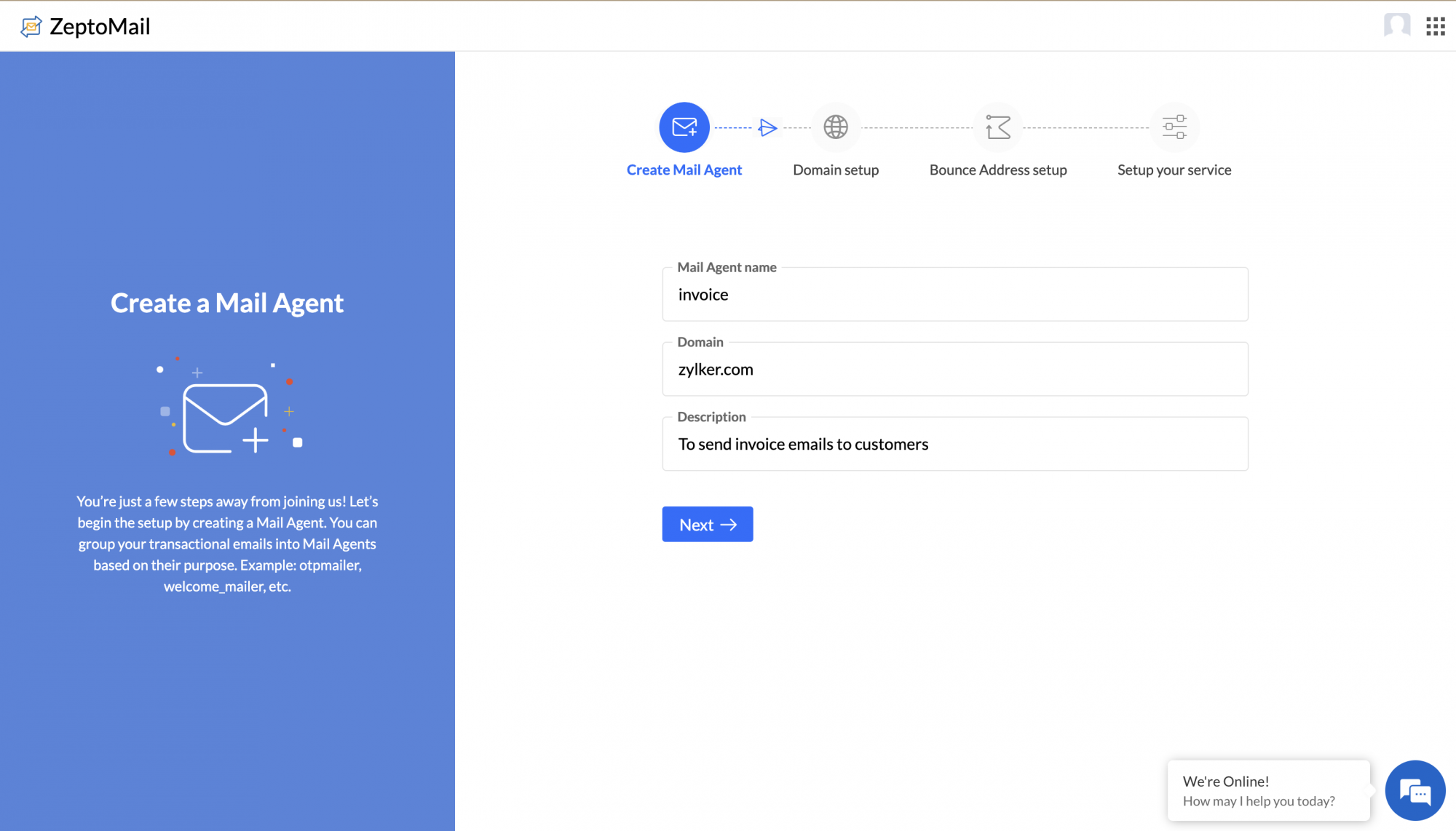
要创建邮件代理,请输入以下详细信息:
- 邮件代理名称 - 为邮件代理提供一个名称以供参考
- 域 - 输入您将用于从此邮件代理发送电子邮件的域
- 描述 - 关于邮件代理用途的简短描述
验证您的域
ZeptoMail 只允许使用经过身份验证的域发送电子邮件。身份验证通过向 DNS 添加 SPF、DKIM 和 CNAME 记录来完成。您可以使用编辑选项来更改域或更正拼写错误的域。
- SPF 和 DKIM 记录 - 用于确认您是域的所有者,并对传输中的电子邮件内容进行加密。
- CNAME 记录 - 用于创建域退回地址。
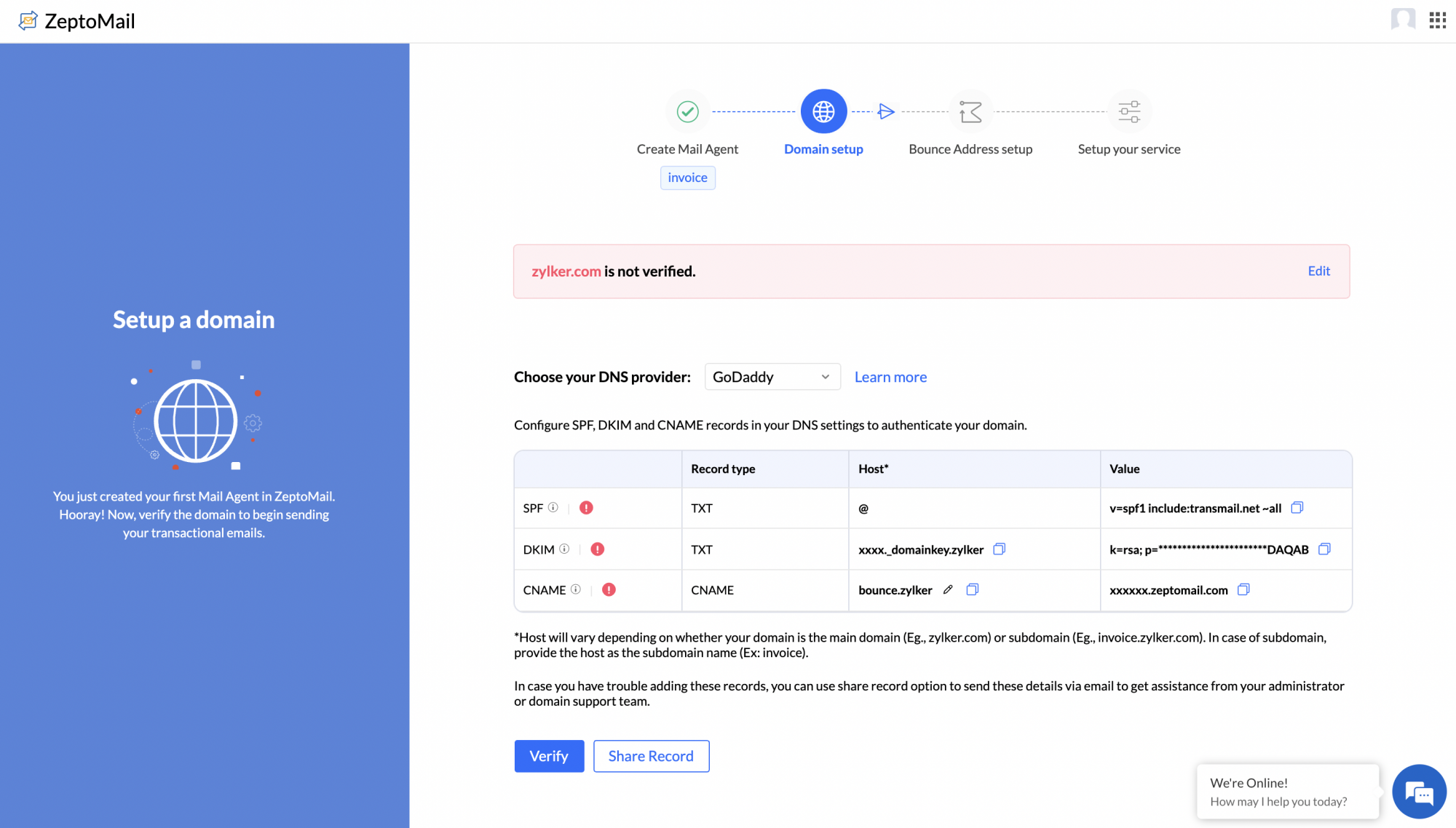
验证您的域:
- 在域验证页面中,您需要配置 SPF、DKIM 和 CNAME 记录。单击选择 DNS 提供商并从下拉列表中选择提供商以查看 DNS 特定值。如果未列出您的 DNS 提供商,请从下拉菜单中选择其他。
请参阅此处了解适用于常见 DNS 提供商(如 GoDaddy、11、ENOM 等)的具体说明。 - 将这些 DNS 记录添加到您的 DNS 管理器中。如果您没有访问 DNS 管理器的权限,请单击共享记录以通过电子邮件将这些记录发送给您的 IT 管理员。
- 等待 3-5 分钟让值传播完毕,然后单击验证以完成域验证。
创建退回地址
将创建退回地址或返回路径地址以接收您的所有退回电子邮件。
配置退回地址:
- 退回地址域基于您在上一步中输入的 CNAME 主机值。
- 键入“发件人”名称,然后单击添加。
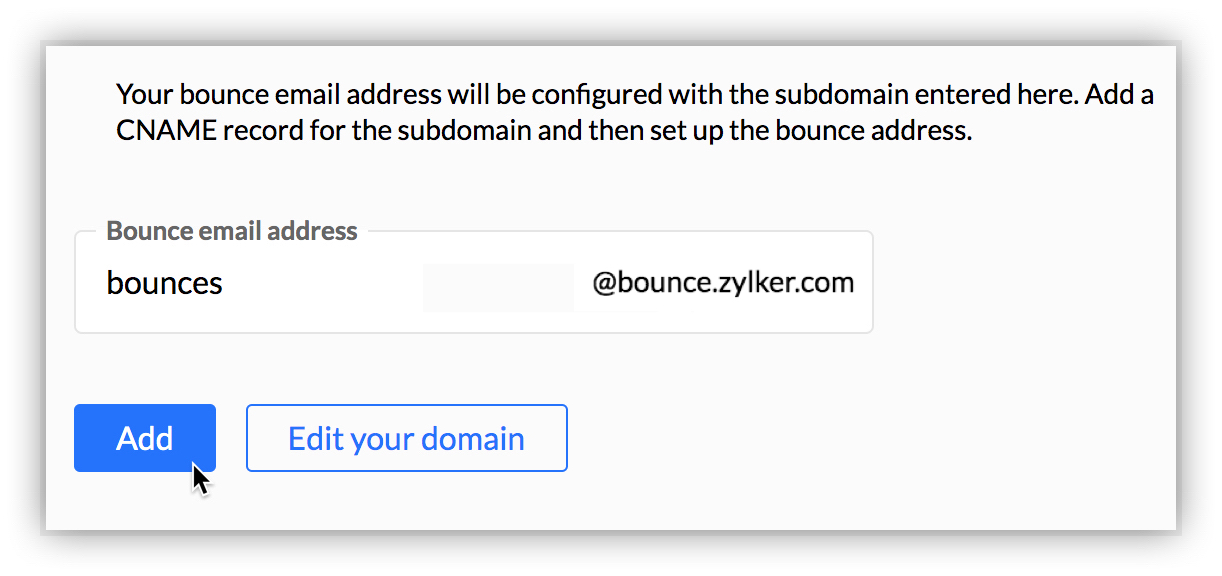
注意:
由于 CNAME 记录用于配置退回地址,因此它始终都具有子域值。
发送测试电子邮件
发送测试电子邮件:
- 通过SMTP/ API 将应用程序与 ZeptoMail 连接,以发送测试电子邮件。

- API 配置详细信息
- SMTP 配置详细信息
- WordPress 配置详细信息(使用我们的插件为 WordPress 网站配置 ZeptoMail)
- 配置应用程序后,单击完成。
- 单击发送测试电子邮件以撰写并发送电子邮件。
- 或者单击稍后发送转至您的帐户仪表板。
初始配置完毕后
您已成功完成初始配置过程。ZeptoMail 中的每一个新帐户都将经过我们团队的审核,以确保其真实性。要审核您的帐户,请在客户验证表中填写详细信息。在您进入仪表板后,将会看到此表单。提交表单后,我们的高管需要 2 个工作日来审核您的详细信息。
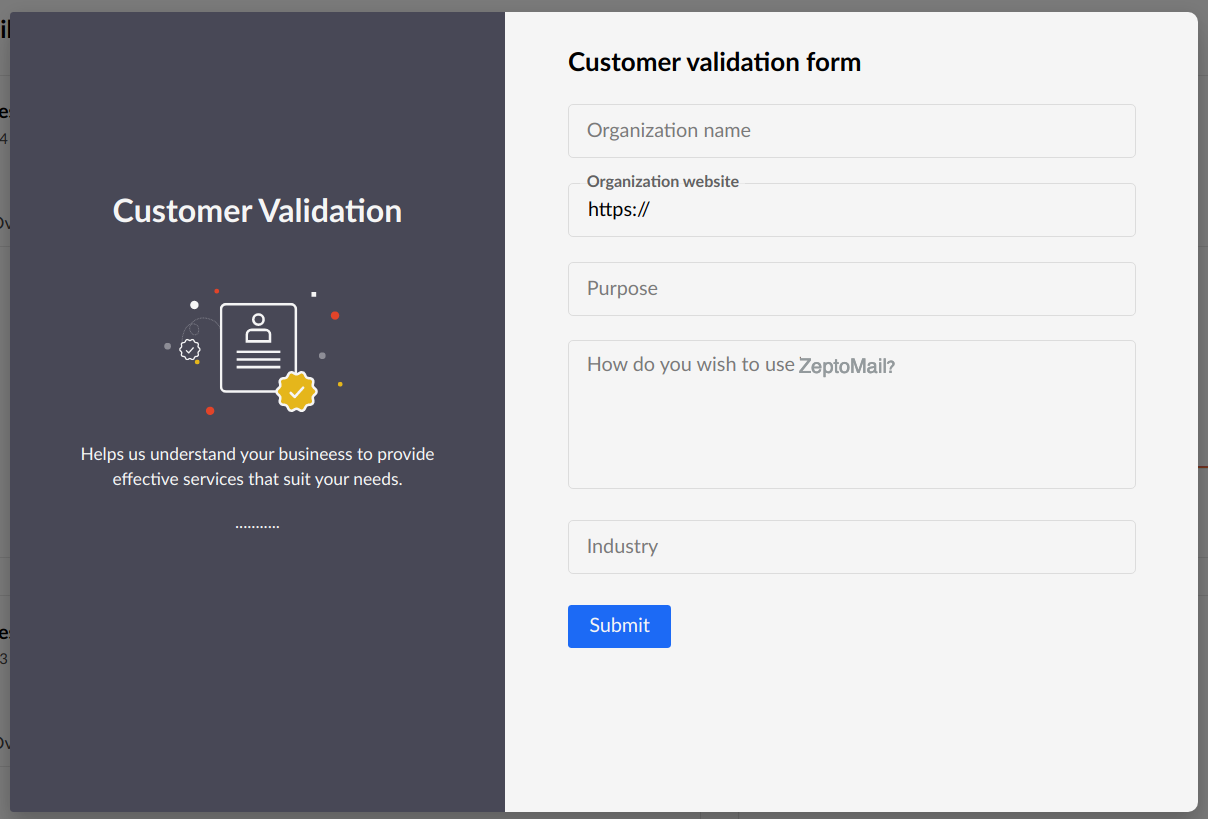
在您的帐户通过审核之前,您总共可以发送 1000 封电子邮件,每日上限为 100 封电子邮件,直至您的帐户通过审核之后才会解除限制。通过审核的帐户将能够发送 10,000 封免费电子邮件(自帐户注册之日起 6 个月内有效)。
购买积分:要发送电子邮件,您需要购买 ZeptoMail 积分。每个 ZeptoMail 积分支持发送 10,000 封电子邮件,并且有效期为 6 个月。根据您的电子邮件发送需求,您可以购买所需数量的积分。在此处了解有关积分订阅的更多信息。
注意:
在您开始之前,请务必了解 ZeptoMail 用于发送诸如欢迎邮件、密码重置电子邮件、OTP 等事务性电子邮件。我们不支持发送批量电子邮件或促销电子邮件(例如,时事通讯或营销活动电子邮件)。如果您正在寻找批量电子邮件提供商,可以访问 Zoho Campaigns。